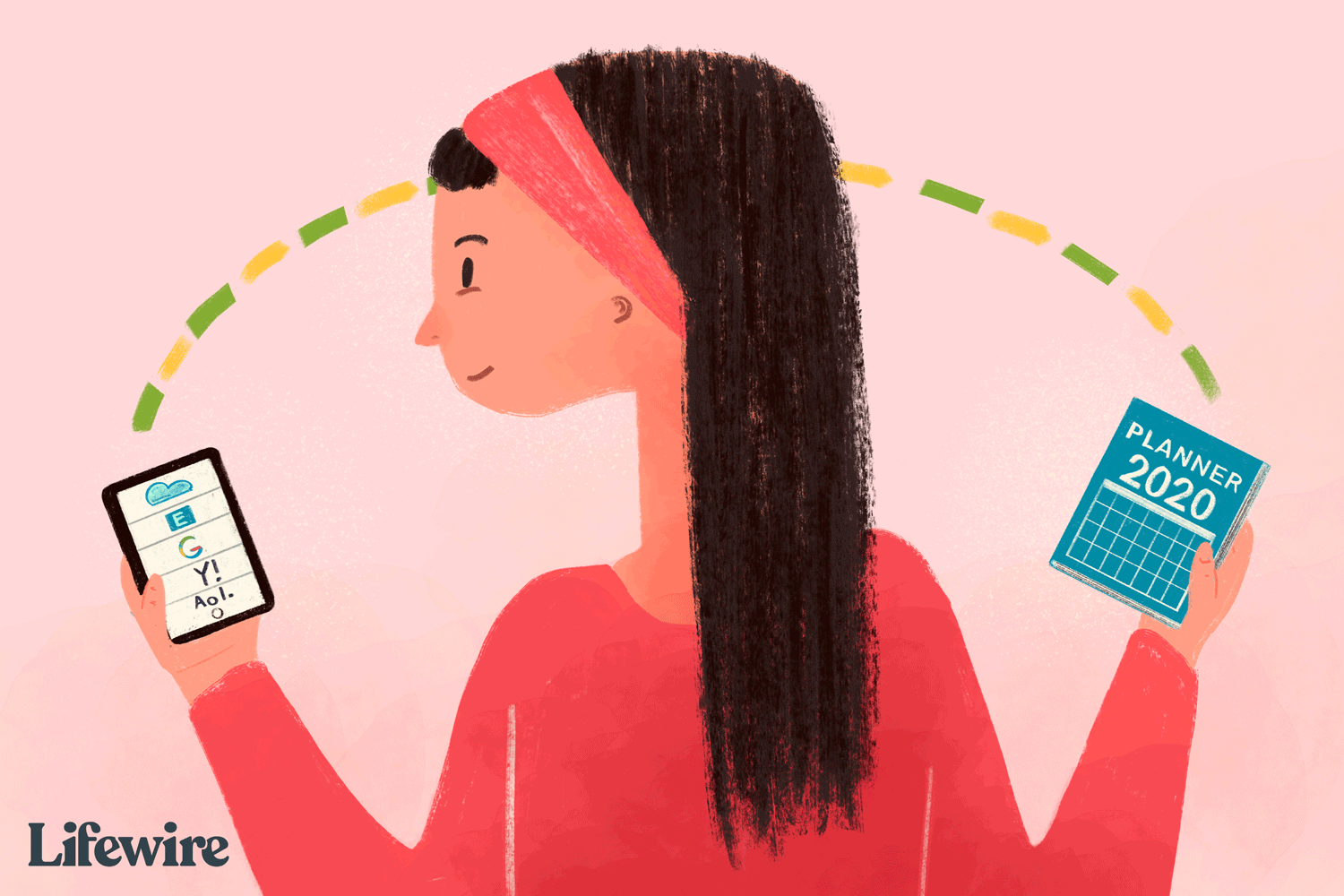Mitä tietää
- Mene asetukset > Kalenterit > laskut > Lisää tili > Google. Kirjaudu sisään. Näpäytä Seuraava > valitse Kalenteri > Tallentaa.
- Avaa sitten Kalenteri sovellus ja valitse Kalenterit. Hallinnoi kalentereita, jotka haluat nähdä siellä.
Tässä artikkelissa kerrotaan, kuinka Google-kalenteri synkronoidaan iPhonen kalenterisovelluksen kanssa. Ohjeet koskevat iPhone-malleja, joissa on iOS 15.
Kuinka synkronoida iPhone-kalenteri Google-kalenterisi kanssa
Applen iOS-käyttöjärjestelmä tukee yhteyksiä Google-tileihin. iPhone- ja Google-kalenterisi synkronointi:
-
Avata asetukset iPhonessa.
-
Vieritä alas ja valitse Kalenteri.
-
Napauta laskut.
-
Valitse Lisää tili listan alaosasta.
-
Valitse virallisesti tuettujen vaihtoehtojen luettelosta Google.
-
Anna Google-tilisi sähköpostiosoite ja SalasanaValitseminen Seuraava jokaisen merkinnän jälkeen.
:max_bytes(150000):strip_icc()/002-sync-google-calendar-with-iphone-calendar-1172187-eae771306cb649dd80d14003a5e8c535.jpg)
-
Jos haluat synkronoida vain kalenterin, poista valinnat kaikista paitsi Kalenteri. Valitse valinnaisesti muut liukusäätimet Mail, Yhteystiedot tai Kommentit: jos haluat synkronoida ne iPhoneen.
-
Napauta Tallentaa ja odota, että kalenterisi synkronoidaan iPhonen kanssa. Kalenteriesi koosta ja yhteyden nopeudesta riippuen tämä prosessi voi kestää useita minuutteja. Kun synkronointi on valmis, Gmail näkyy kalenteriluettelossa.
:max_bytes(150000):strip_icc()/003-sync-google-calendar-with-iphone-calendar-1172187-73dadb245e134d4f8c6f90dbb41086b3.jpg)
-
Avaa Kalenteri sovellus.
-
Napauta näytön alareunassa Kalenterit nähdäksesi luettelon kaikista kalentereista, joihin iPhonellasi on pääsy. Se sisältää kaikki Google-tiliisi liittyvät yksityiset, jaetut ja julkiset kalenterisi.
-
Napauta ympyröityä punaista i kalenterin nimen vieressä muuttaaksesi kalenteriin liittyvää oletusväriä.
-
Valitse tai poista valinta yksittäiset kalenterit, jotka haluat näyttää, kun avaat iOS-kalenterisovelluksen. Napauta näytön oikeassa yläkulmassa Tehty.
:max_bytes(150000):strip_icc()/004-sync-google-calendar-with-iphone-calendar-1172187-e6bcd328f61545d78e1ae2591b940603.jpg)
Rajoitukset
Google-kalenteri tukee useita ominaisuuksia, jotka eivät toimi Applen Kalenteri-sovelluksessa, mukaan lukien huoneiden ajoitustyökalu, uusien Google-kalentereiden luominen ja tapahtumien sähköposti-ilmoitusten lähettäminen. Jotta voit käyttää ominaisuuksia, sinulla on oltava pääsy Google-tilillesi.
Voitko synkronoida useita Google- ja Apple-kalentereita?
Onko sinulla useampi kuin yksi Google-tili? Voit lisätä iPhonellesi niin monta Google-tiliä kuin haluat. Kunkin tilin kalenterit näkyvät iOS-kalenterisovelluksessa.
Google-kalenteri ja Apple-kalenteri kaksisuuntainen
Apple tai Google eivät tue kalenterin yhdistämistä, vaikka kalenterin yhdistäminen on mahdollista joillain keinoilla. Koska jokainen kalenteri on erillinen ja niillä on erilaiset suojausvaatimukset, et voi nähdä muita kuin Googlen kalentereita iPhonessasi Google-tililläsi.
Vaihtoehtoja Google-kalenterin synkronoinnille iPhonen kanssa
Google tarjoaa version Google-kalenterisovelluksesta iOS:lle App Storessa, ja useat muut kehittäjät tarjoavat iPhone-sovelluksia, jotka integroituvat Google-kalentereihin. Esimerkiksi Microsoft Outlook -sovellus iOS:lle integroituu sekä Gmailiin että Google-kalenteriin. Mikä tahansa näistä on hyvä valinta ihmisille, jotka haluavat käyttää Google-kalenteria, mutta eivät halua käyttää iOS-kalenterisovellusta.
Vinkkejä kalentereiden synkronoimiseen iPhonessa
Synkronoi puhelimessasi vain ne kalenterit, jotka tiedät tarvitsevasi. Kalenterimerkinnät eivät yleensä vie tilaa, ellei tapaamisiin ole paljon liitteitä. Kuitenkin mitä useampi laite synkronoi kalenteriin, sitä todennäköisemmin kohtaat synkronointitörmäyksen. Rajoittamalla iPhonesi vain välttämättömiin, vähennät riskiä, että muut kalenterit saavat synkronointivirheen.
FAQ
-
Kuinka synkronoin iPhone-yhteystietojeni syntymäpäivät Google-kalenteriin?
Niin kauan kuin syntymäpäivätiedot sisältyvät yhteystietoihisi, päivämäärät tulee lisätä Google-kalenteriin, kun synkronoit yhteystietoja. Se noudattaa samaa menettelyä kuin kalenterin synkronointi, paitsi että sinulla on Yhteystiedot vaihtaa ennen tallentamista.
-
Kuinka synkronoin tehtäviä ja muistutuksia iPhonestani Google-kalenteriin?
Lataa Google-kalenterin iOS-sovellus ja kirjaudu sitten sisään Google-tililläsi. Sovellus synkronoi automaattisesti iPhonellesi tallennetut tehtävät ja muistutukset Google-kalenterisi kanssa.